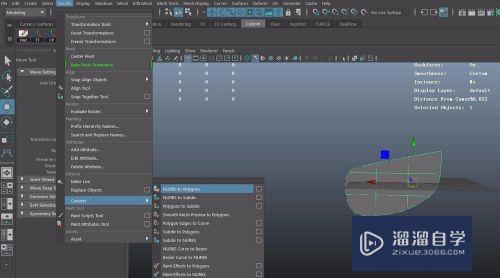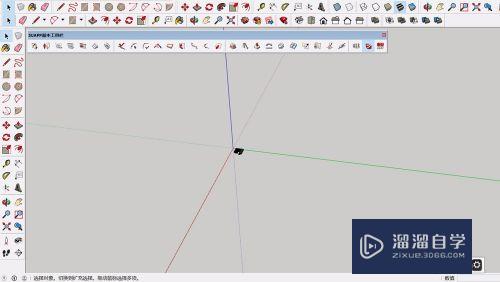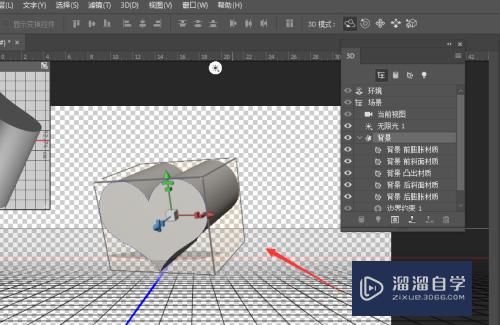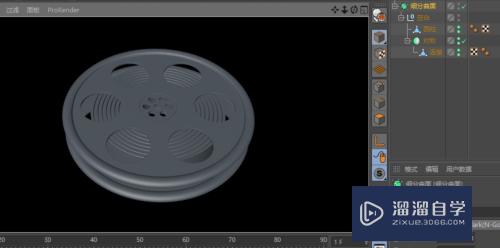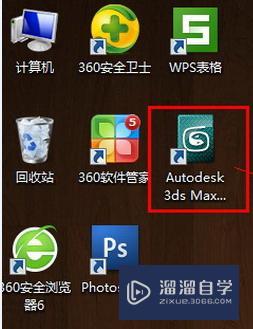中望CAD怎么自动创建bom表(中望cad怎么新建)优质
中望CAD是一款自动计算机辅助设计软件。可以用于绘制二维制图和基本三维设计。一些图纸需要进行表格的床架。那么中望CAD怎么自动创建bom表?小渲来详细讲解一下吧!

工具/软件
硬件型号:华硕(ASUS)S500
系统版本:Windows7
所需软件:中望CAD
方法/步骤
第1步
在中望3D的操作区域右键选择“2D工程图”。轻松进入工程图模块。如下图

第2步
在选项中选择合适的图框。快速显示如下图:
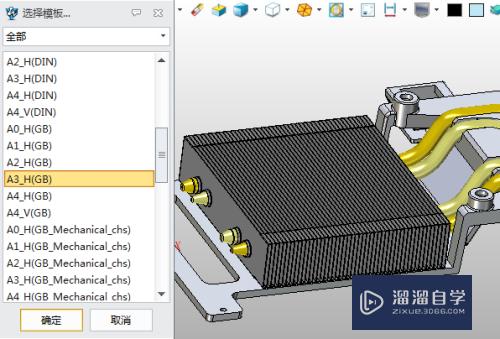
第3步
快捷方便插入生成BOM表的视图。如下图:

第4步
通过BOM表功能就能直接生成BOM表。一步到位。省却工程师工作时间。效果图如下:
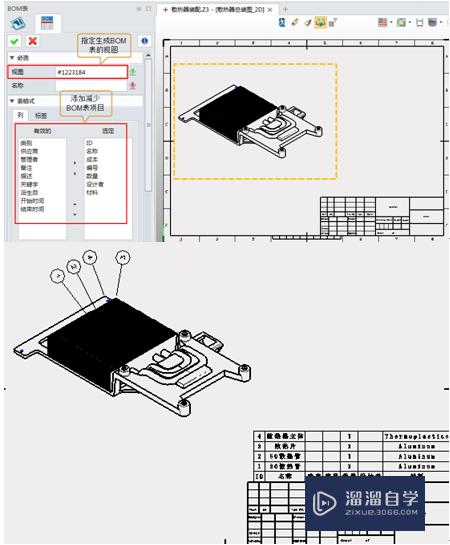
第5步
工程师们在工作中。如要自定义例如零件名称。材料。数量。规格等项目内容。都可以在零件属性里添加相应的项目。灵活方便。化繁为简。如下图:
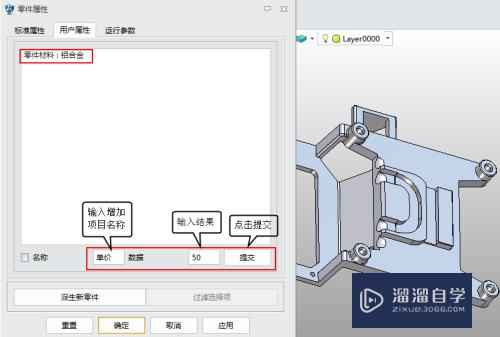
第6步
重新进入工程图。创建BOM表如下图就可以发现已经显示前面自定义的项目。如下图
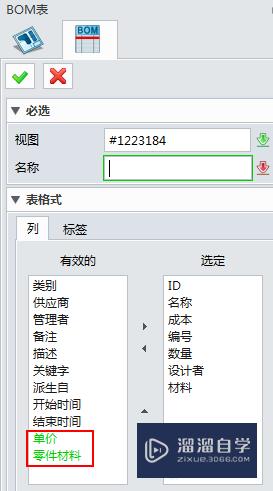
第7步
生成BOM表后两个项目就可以显示出来。清清楚楚。一目了然。如下图
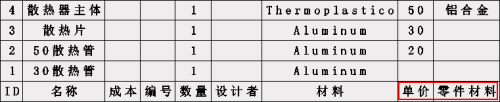
以上关于“中望CAD怎么自动创建bom表(中望cad怎么新建)”的内容小渲今天就介绍到这里。希望这篇文章能够帮助到小伙伴们解决问题。如果觉得教程不详细的话。可以在本站搜索相关的教程学习哦!
更多精选教程文章推荐
以上是由资深渲染大师 小渲 整理编辑的,如果觉得对你有帮助,可以收藏或分享给身边的人
本文标题:中望CAD怎么自动创建bom表(中望cad怎么新建)
本文地址:http://www.hszkedu.com/66728.html ,转载请注明来源:云渲染教程网
友情提示:本站内容均为网友发布,并不代表本站立场,如果本站的信息无意侵犯了您的版权,请联系我们及时处理,分享目的仅供大家学习与参考,不代表云渲染农场的立场!
本文地址:http://www.hszkedu.com/66728.html ,转载请注明来源:云渲染教程网
友情提示:本站内容均为网友发布,并不代表本站立场,如果本站的信息无意侵犯了您的版权,请联系我们及时处理,分享目的仅供大家学习与参考,不代表云渲染农场的立场!